Mungkin anda masih belum memahami bagaimana cara menggunakan perangkat navigasi yang menggunakan satelit berbasis GPS ini. Kali ini saya mencoba memberikan tutorial bagaimana cara menggunakan alat navigasi produk dari Garmin. Seperti yang sudah kita ketahui, Garmin merupakan produsen alat-alat navigasi asal Kansas yang sudah mendunia dan sudah terbukti kualitasnya. Pada awalnya GPS garmin diciptakan untuk mode darat, contohnya untuk GPS Navigasi mobil dan GPS aviasi (aviation) atau bisa disebut dengan nama Garmin Aera 500. Namun sekarang Garmin bisa dipakai pilot untuk navigasi udara dan tidak perlu mengganti atau membawa dua alat yang berbeda. GPS jenis ini bisa dikategorikan produk hybrid artinya bisa dipakai lebih dari dua mode sekaligus, yakni mode darat, laut dan. Pindah mode darat, laut dan udara sangat mudah dan sangat kontras GUI nya sehingga Anda tidak akan salah dalam menerapkan mode nya. Selain itu tersedianya peta aviation / data Jeppesen membuat produk ini makin efisien digunakan dimanapun Anda berada bahkan di udara sekalipun.
Oke, langsung saja mari kita simak bagaimana cara menggunakan GPS Garmin berikut ini :
Langkah-langkah menggunakan GPS Garmin
1. Pemasangan Baterai
Pengoprasian GPS Garmin mengharuskan pemakaian dua baterai jenis AA dipasangkan pada bagian belakang GPS. Buka bagian tutup baterai untuk memasang baterai, putar kunci D pada bagian belakang GPS seperempat putaran berlawanan arah jarum jam. Masukan baterai sesuai dengan polaritas yang telah ada. Tutup kembali baterai dengan memutar kunci D seperempat putaran searah jarum jam
2. Langkah Pertama
Sebelum anda menggunakan GPS Garmin untuk navigasi, pertama Anda harus menentukan dulu posisi Anda saat ini. Kemudian pastikan anda berada di tempat terbuka yang cukup luas areannya. Tekan dan tahan tombol POWER untuk menyalakan GPS, anda akan melihat halaman muka selama beberapa detik sebelum GPS Garmin melakukan pengujian otomatis, kemudian disusul dengan halaman satelit. GPS Garmin membutuhkan minimal tiga sinyal satelit yang kuat untu bisa menentukan posisi dimana Anda berada.
3. Lampu Layar dan Tingkat Kejelasan Gambar
Untuk mengaktifkan lampu layar, tekan dan lepaskan tombol POWER pada layar. Untuk menghemat tenaga baterai Lampu Layar secara otomatis akan redup setelah 30 detik. Jika anda ingin menyesuaikan tingkat kejelasan gambar, cukup tekan dan lepaskan tombol POWER, kemudian tekan tombol DOWN untuk membuat layar lebih gelap, dan tekan tombol UP untuk membuat layar lebih terang.
4. Pilihan Halaman
Terdapat enam halaman utama (layar tampilan) untuk mengetahui semua informasi yang dibutuhkan untuk mengoperasikan GPS Garmin. Halaman-halaman tersebut antara lain Satelit, Trip Computer, Peta, Compas, Altimeter, dan Main Menu. Tekan tombol PAGE untuk memilih halaman-halaman tersebut.
5. Menentukan Waypoint
Waypoint adalah dimana anda dapat menyimpan lokasi sebagai arah untuk navigasi nantinya. Begini cara menentukan waypoint :
- Tekan tombol ENTER sampai halaman mark waypoint muncul
- Anda dapat mengganti waypoint name dan waypoint symbol sesuai dengan keinginan anda, caranya dengan menekan ENTER pada waypoint name dan symbol, kemudian gantilah waypoint name dan symbol sesuai keinginan
- Setelah semua selesai pilih OK lalu tekan ENTER
6. Membuat Track
Berikut cara membuat Trek
- Tekan tombol MENU dua kali > pilih Track
- Pilih Clear (Jika precentage of memori in use belum 0 %) > Tekan ENTER. Akan muncul konfirmasi kemudian pilih OK
- Jika track sudah 0%, track baru siap digunakan
- Untuk membuat track baru pilih ON > Kemudian tekan ENTER
- Setelah Track selesai, simpan dan pilih SAVE > lalu ENTER
7. Membuat Route
Berikut cara membuat Route
- Tekan MENU dua kali > Routes
- Pilih New><Pilih Next Point>
- Untuk memilih Route Waypoint dari salah satu dari Find groups gunakan Menu Find
- Pilih Select Next Point untuk menambahkan waypoint kedalam Route > Waypoint yang akan digunakan di Recent Finds / Waypoints / Cities / Geocache / Marine > pilih Waypoin yang diinginkan kemudian ENTER dan pilih Use> tekan ENTER. (Lakukan cara yang sama sampai semua Waypoint yang dibutuhkan ada)
- Pilih Navigate>tekan ENTER
- Pilih Follow Road (Bila rute tersebut tidak mengikuti jalan
8. Menghitung Luas Area Menggunakan GPS Garmin
GPS Map sangat cocok digunakan untuk mengerjakan pengukuran di lapangan, seperti pengukuran lahan pertanian, pertanahan, petambangan, dll.
Berikut langkah-langkahnya :
- Aktifkan atau nyalahkan GPS Anda dan tunggu sampai sinyal satelit terhubung dengan GPS, apabila indikator sinyal satelit sudah muncul dan posisi (koordinat) sudah ada maka artinya GPS sudah siap digunakan.
- Secara default fitur atau halaman menghitung luas belum ada di GPS, untuk itu diperlukan setting manual dengan cara berikut ini :
a. Tekan tombol MENU dua kali, dan akan muncul halaman menu utama, kemudian pilih SETUP
b. Tekan tombol ENTER
c. Pilih Page Sequence lalu ENTER
d. Muncul halaman tambahan, tekan tombol Rocker bawah sampai ke pilihan Add Page lalu ENTER. Pilih Area Calculation dan terakhir tekan tombol ENTER.
- Setelah penambahan halaman sudah dilakukan, langkah berikutnya adalah tekan tombol PAGE beberapa kali sampai muncul halaman Area Calculation.
- Tekan Tombol Start di halaman Area Calculation, setelah menekan ENTER tombol Start berubah menjadi tombol Stop, Kalau sudah berarti GPS sudah siap digunakan untuk menghitung Luas Area
- Untuk memulai menghitung luas, silahkan anda berjalan di area yang akan dihitung luasnya, dari titik A (mulai) dan kembali lahi ke titik A (Akhir)
- Jika sudah mengelilingi area yang diukur, tekan tombol Stop. Dibawah tombol stop akan tampil hasil perhitungan area tadi
- Dihalaman selanjutnya akan tampil keterangan dari hasil kalkulasi area, seperti :
a. Name : Anda bisa merubah nama yang anda inginkan dengan menekan tombol Rocker ke atas sampai ke field Name
b. ENTER dan isi nama sesuai dengan yang anda isi tadi
Selain informasi Name, disitu juga menampilkan informasi Distance (jarak), Area, dan Color (warna). Kemudian tekan tombol OK untuk menyimpan hasil pengukuran.
Catatan : Sangat tidak disarankan mengukur luas area dengan GPS Garmin, karena akurasi GPS Garmin hanya sekitar 5-10 meter. Anda bisa menggunakan GPS tipe Pemetaan atau GPS Geodetik untuk pengukuran yang lebih akurat, akurasinya bisa mencapai 5mm-10mm
9. Memasukan Titik ke Google Earth
Berikut langkah-langkahnya
a. Buka aplikasi google earth, setelah aplikasi terbuka, pilih Add > pilih Placemark / Ctrl + Shift + P
b. Setelah muncul Google Earth - New Place mark > Input koordinat tempat yang akan dimasukan, mulai dari Zone, Easting, Northing (Jika Koordinatnya UTM) > ubah nama tempat yang anda inginkan, misal GPS P.Geografi > setelah semua selesi pilih OK.

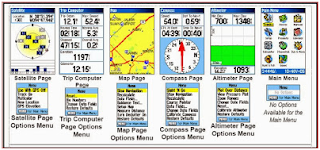















EmoticonEmoticon